VirtualBox安装Ubuntu22.04
零点冰. 2024-09-17 13:37:02 阅读 60
目录
1、新建虚拟机
1.1、设置内存大小
1.2、创建虚拟硬盘
2、虚拟机设置
2.1、设置启动顺序编辑
2.2、选择iso镜像文件
2.3、设置网络(桥接网卡)
3、启动
3.1、设置语言环境
3.2、系统更新安装(不更新)
3.3、选择键盘布局(默认即可)
3.4、选择安装类型
3.5、网络配置(使用默认配置)
3.6、代理选择(直接回车即可)
3.7、配置系统更新源(默认为Ubuntu官方源,可替换为其他国内源:阿里云、华为等)
3.8、系统配置磁盘分区(默认选择全部分区 )
3.9、分区确认->continue
3.10、系统用户设置
3.11、安装openssh远程连接工具
3.12、信息确认
3.13、开始安装
3.14、重启
4、设置静态ip
4.1、查询网关地址
4.2、查询虚拟机分配的ip
4.3、配置00-installer-config.yaml文件
编辑
4.4、保存配置
5、修改root密码
6、开启root远程连接(默认不支持root远程连接)
6.1、修改/etc/ssh/sshd_config文件,打开root远程连接:
6.2、重启SSH服务器
6.3、使用root远程连接
1、新建虚拟机
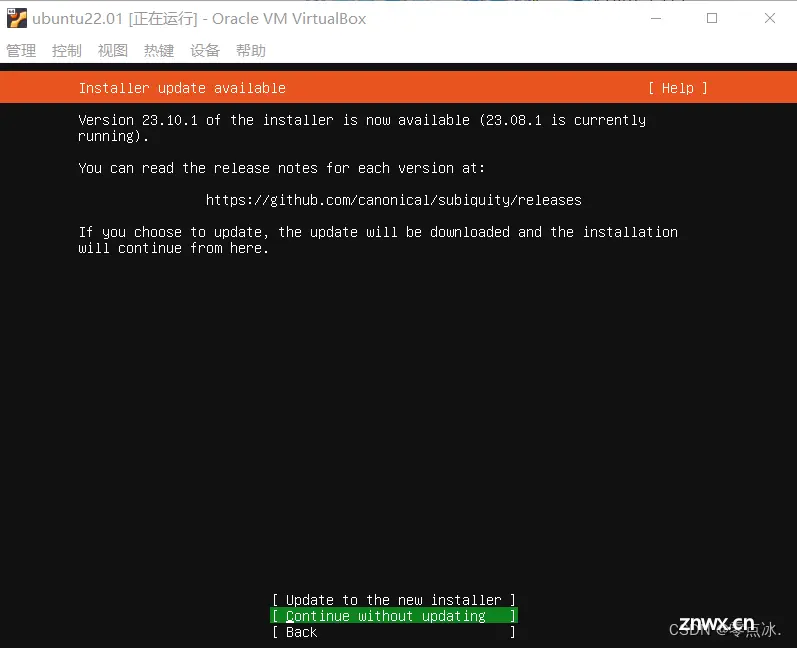
1.1、设置内存大小
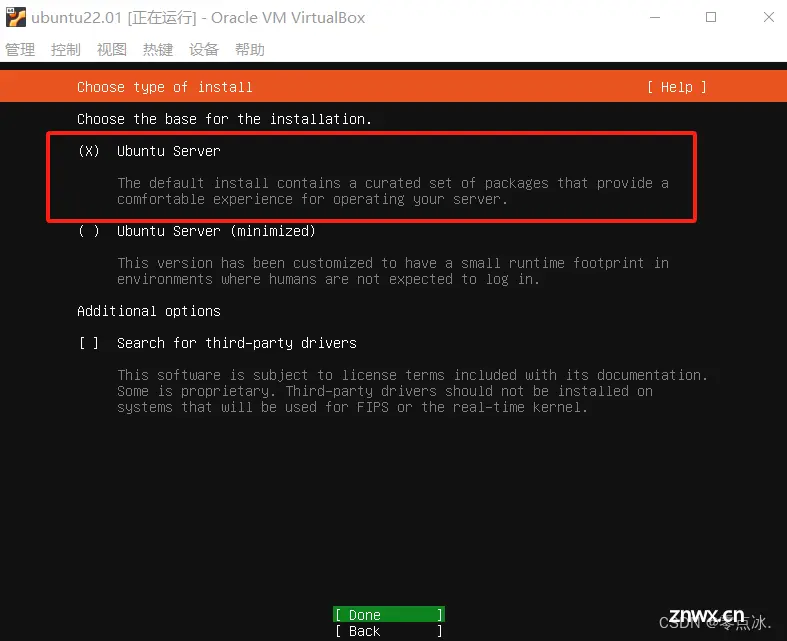
1.2、创建虚拟硬盘
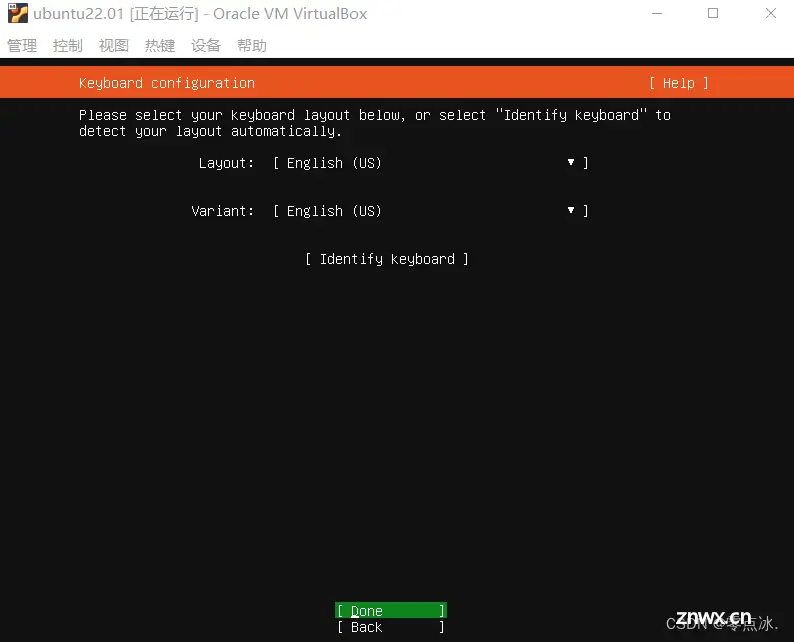
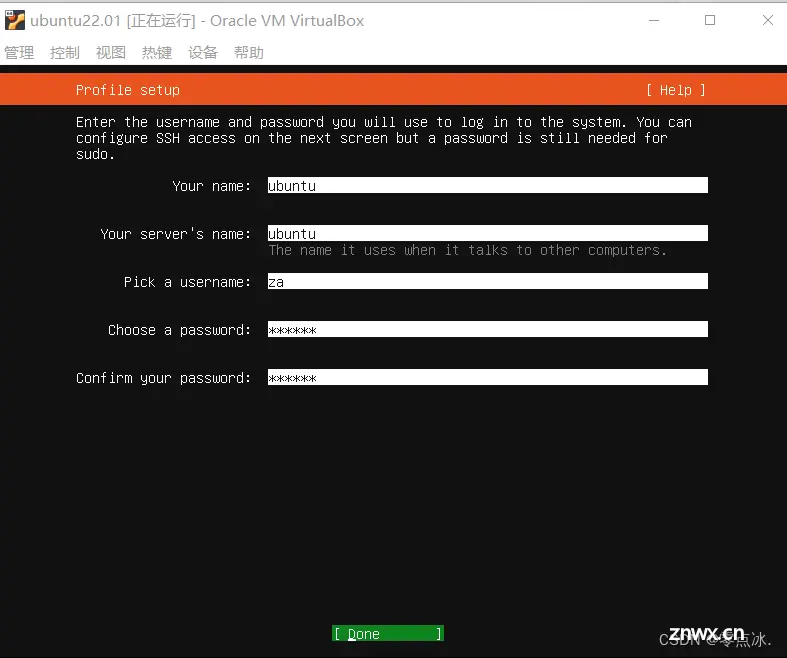

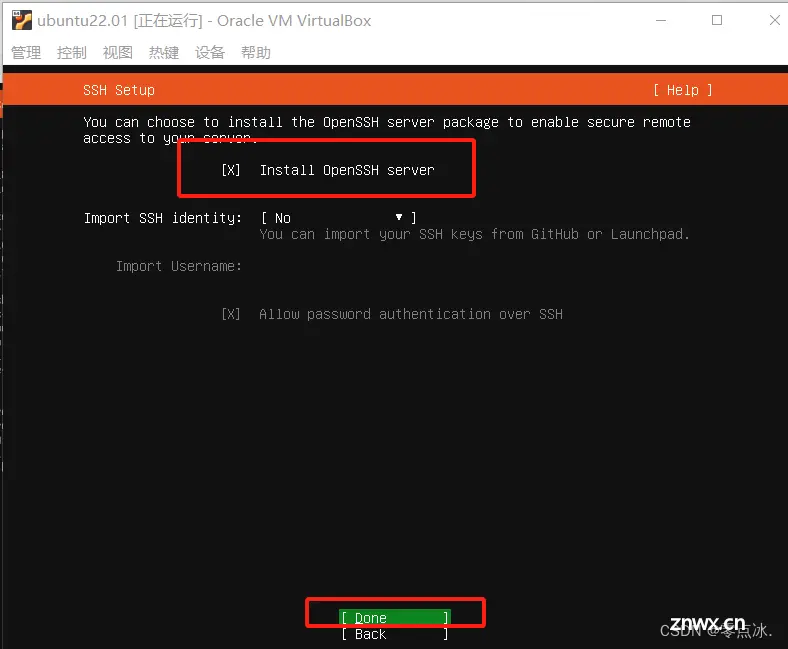
2、虚拟机设置

2.1、设置启动顺序
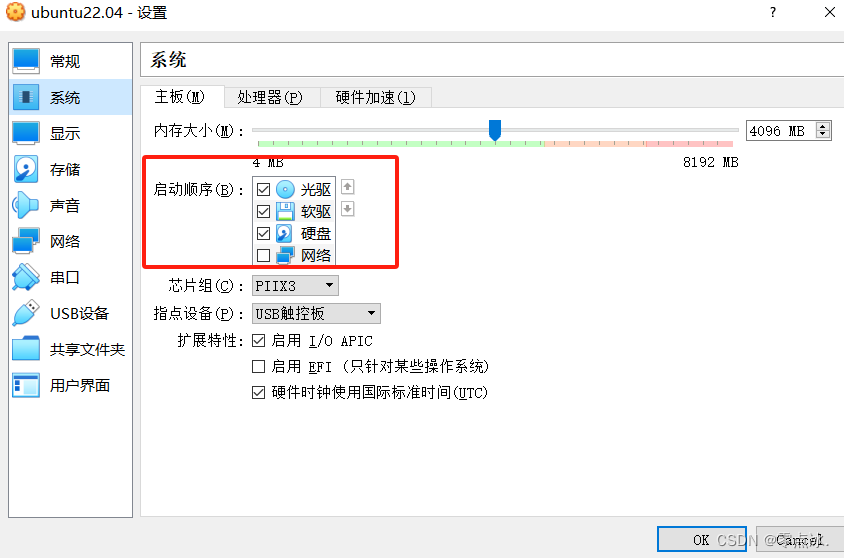
2.2、选择iso镜像文件

2.3、设置网络(桥接网卡)
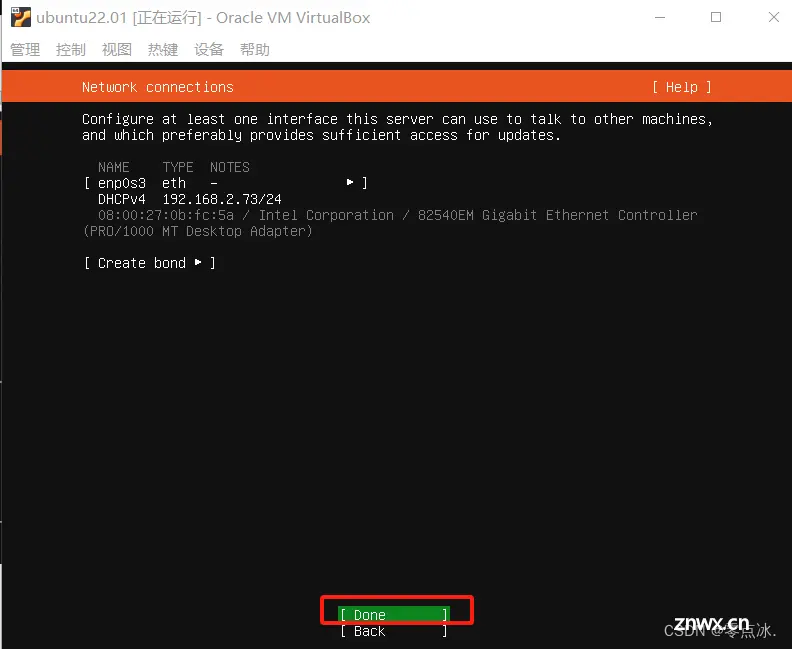

3、启动
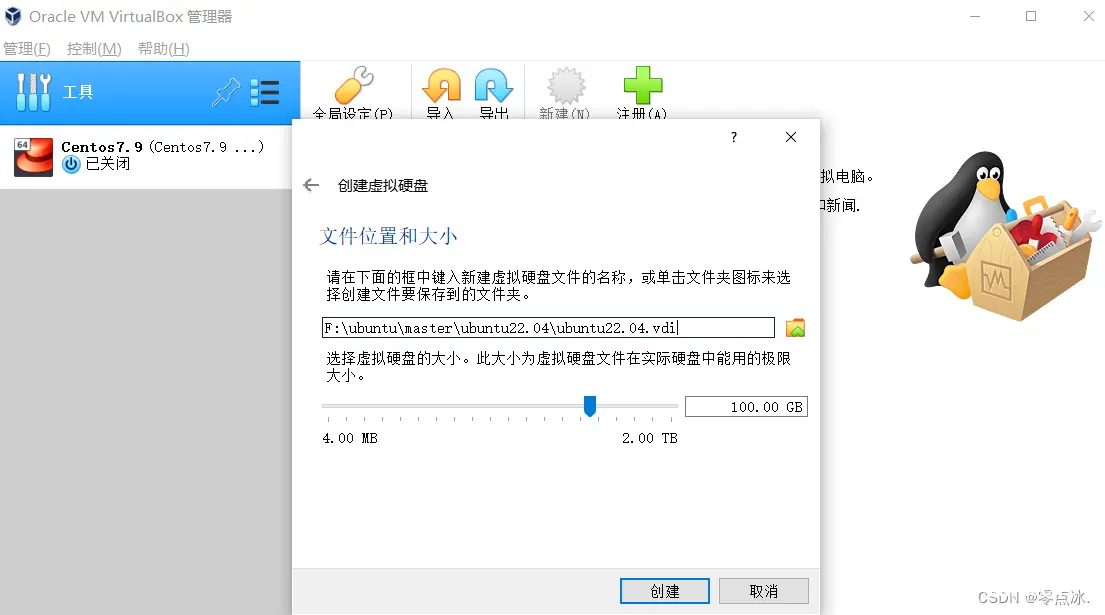
3.1、设置语言环境
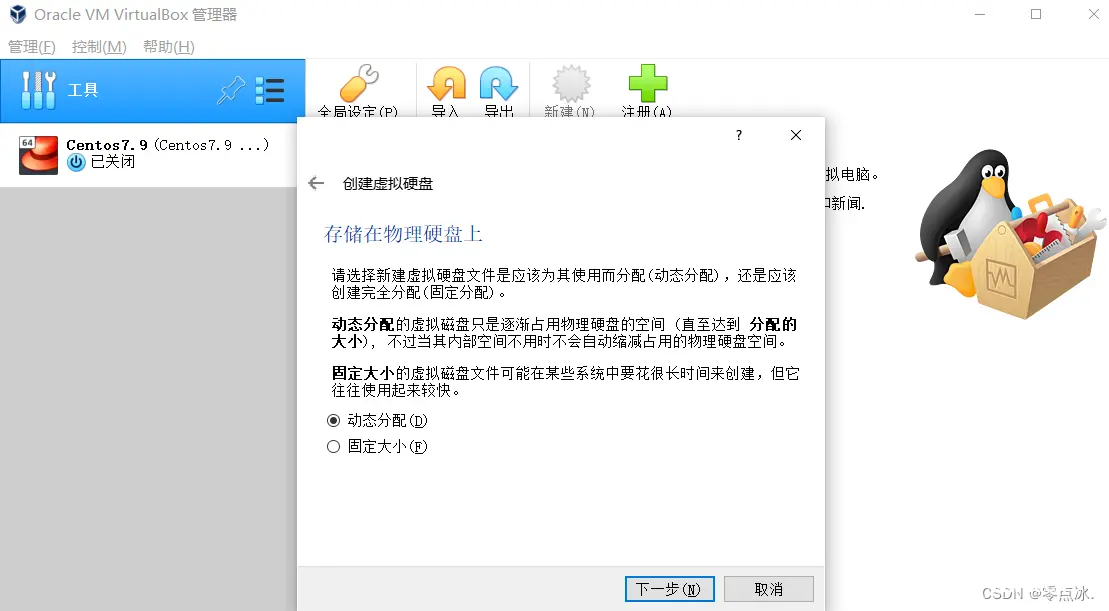
3.2、系统更新安装(不更新)
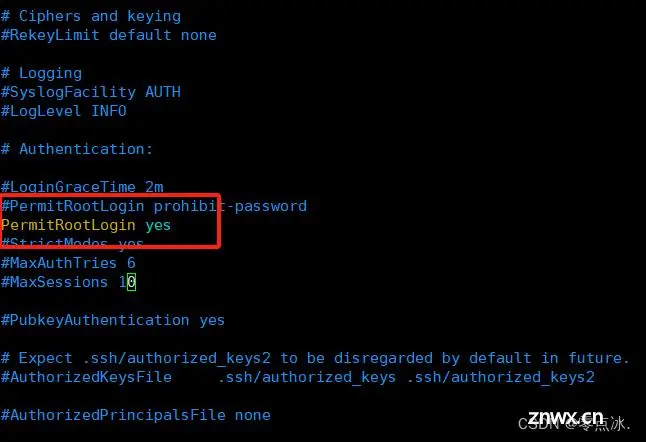
3.3、选择键盘布局(默认即可)
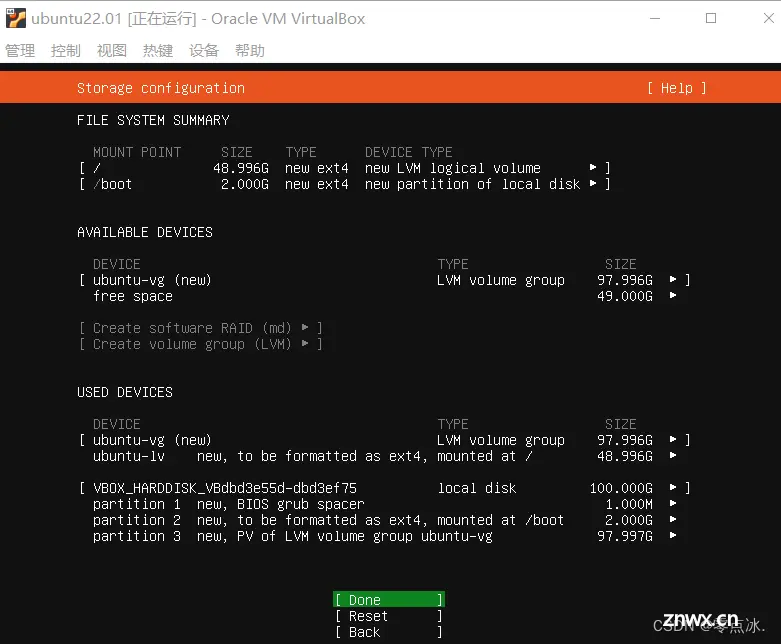
3.4、选择安装类型
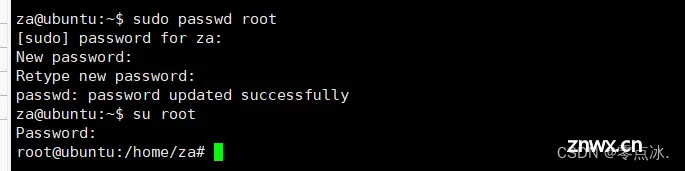
3.5、网络配置(使用默认配置)

3.6、代理选择(直接回车即可)
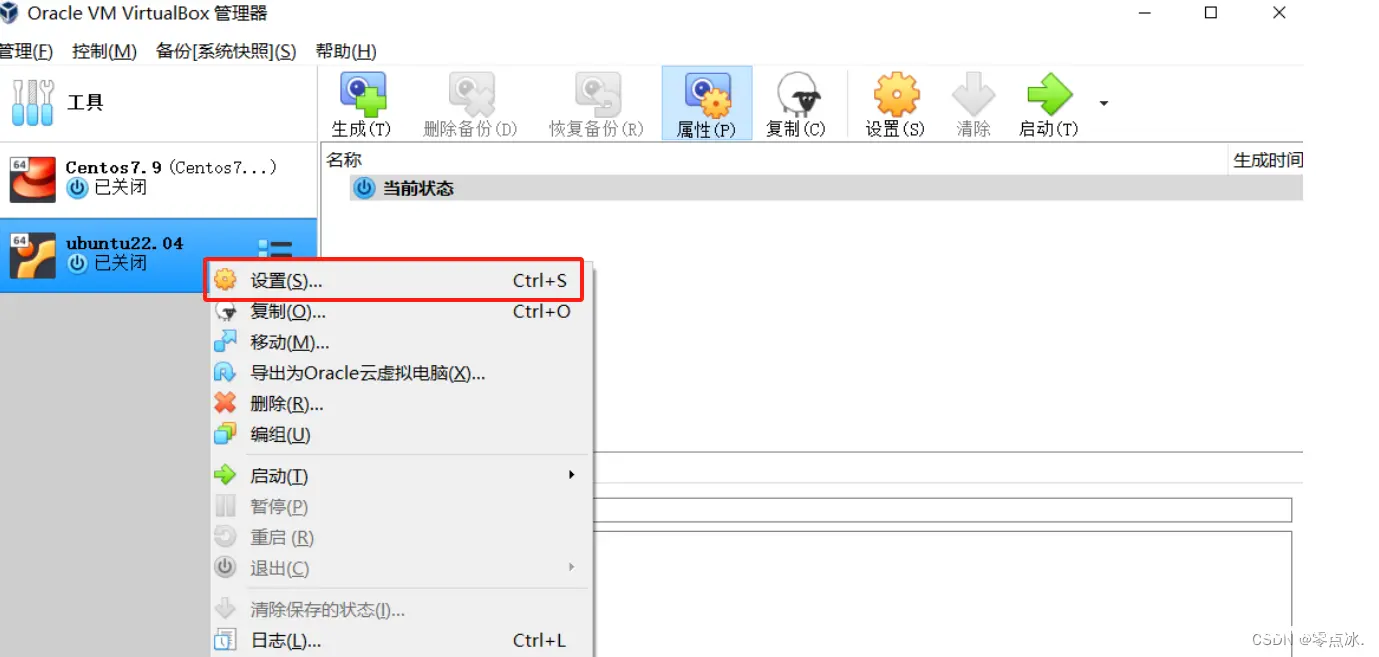
3.7、配置系统更新源(默认为Ubuntu官方源,可替换为其他国内源:阿里云、华为等)
我这里设置为阿里源

3.8、系统配置磁盘分区(默认选择全部分区 )

3.9、分区确认->continue


3.10、系统用户设置
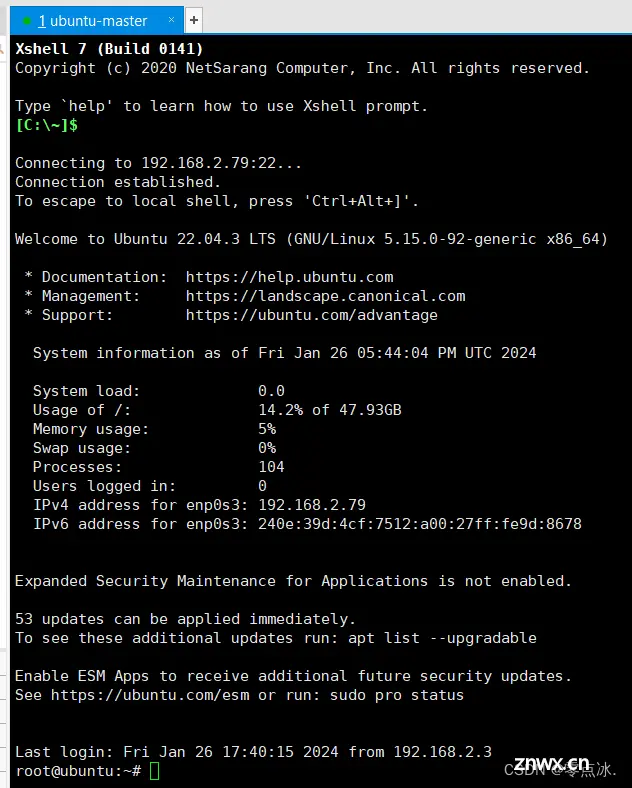
3.11、安装openssh远程连接工具

3.12、信息确认

3.13、开始安装
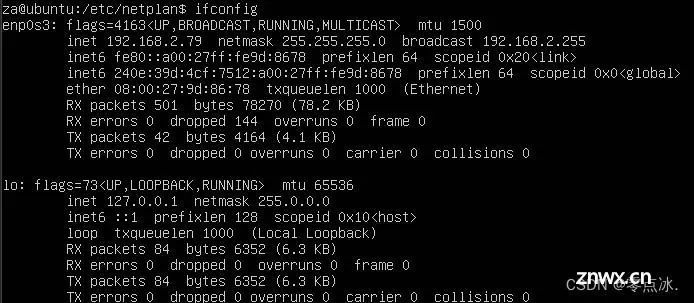
3.14、重启
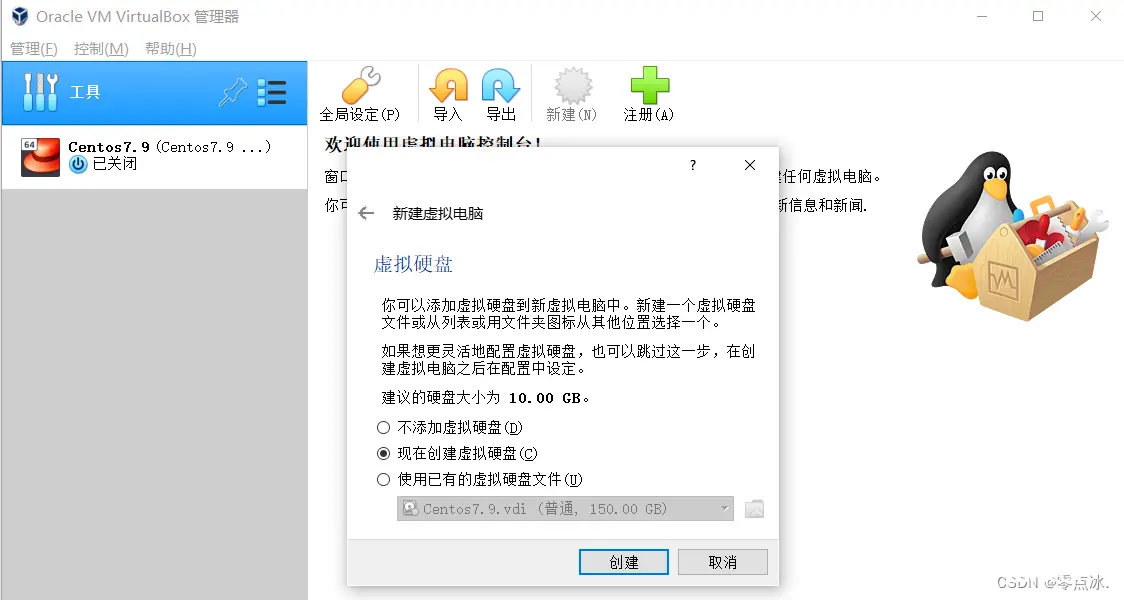
如果出现以下情况,直接回车即可:
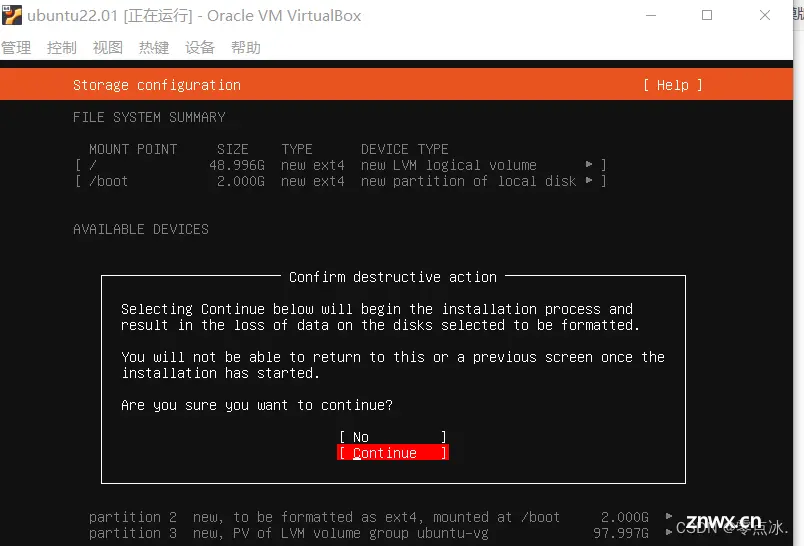
4、设置静态ip
4.1、查询网关地址

4.2、查询虚拟机分配的ip

4.3、配置00-installer-config.yaml文件
sudo vim /etc/netplan/00-installer-config.yaml

4.4、保存配置
sudo netplan apply
5、修改root密码

6、开启root远程连接(默认不支持root远程连接)
6.1、修改/etc/ssh/sshd_config文件,打开root远程连接:
sudo vi /etc/ssh/sshd_config
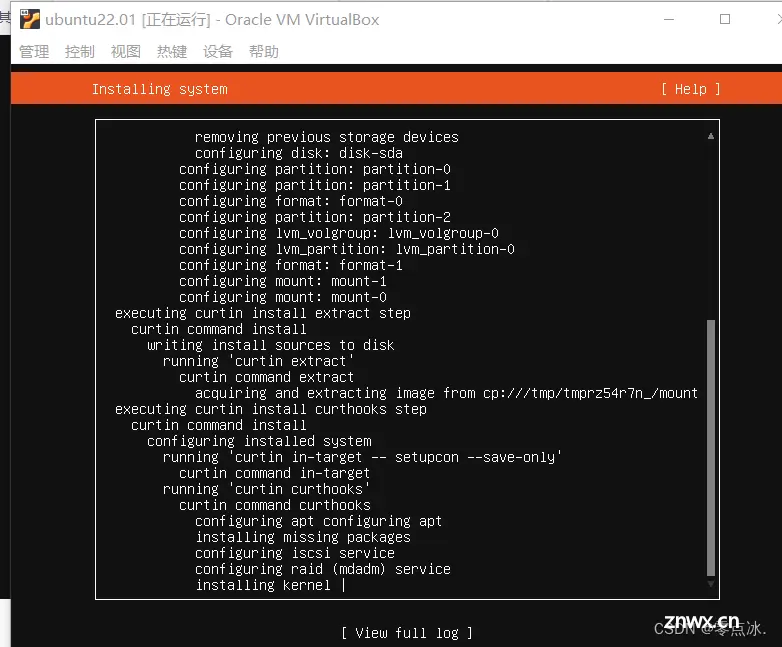
6.2、重启SSH服务器
sudo service ssh restart
6.3、使用root远程连接
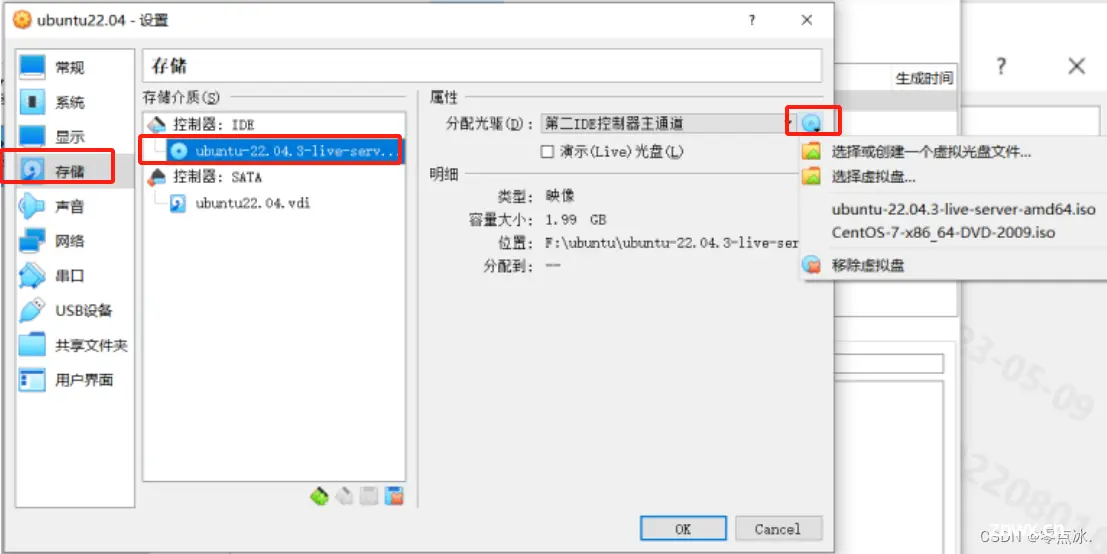
以上内容为个人学习理解,如有问题,欢迎在评论区指出。
部分内容截取自网络,如有侵权,联系作者删除。
声明
本文内容仅代表作者观点,或转载于其他网站,本站不以此文作为商业用途
如有涉及侵权,请联系本站进行删除
转载本站原创文章,请注明来源及作者。